在使用word文档时,有时会遇到分页符删除不掉的情况,这着实让人头疼。下面我们就从多个维度来探讨这个问题及彻底清除分页符的解决方案。
分页符产生的原因
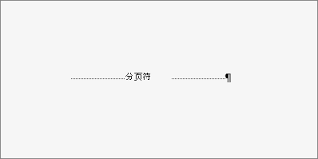
分页符可能由于多种原因出现。比如在手动分页时,误操作插入了分页符;或者文档在格式转换过程中,可能会出现分页符异常的情况;还有可能是段落格式设置不当,导致分页不合理。
常规删除分页符方法失效的情况
当尝试常规的删除操作,如选中分页符后直接按delete键,却发现分页符依然存在。这可能是因为分页符处于某种隐藏状态,或者与文档的其他格式设置存在关联,使得简单的删除操作无法生效。
彻底清除分页符的解决方案
显示所有隐藏符号
首先,点击word界面中的“开始”选项卡,在“段落”组中找到“显示/隐藏编辑标记”按钮并点击,这样可以显示出包括分页符在内的所有隐藏符号。此时就能清晰看到分页符,然后再进行删除操作。
检查段落格式
仔细检查段落格式设置。查看段落的“分页和换行”选项,确保没有勾选如“段前分页”等不合理的设置。若有勾选,取消勾选后,再尝试删除分页符。
利用替换功能
通过“查找和替换”功能来处理。在“查找内容”框中输入“^m”(代表手动分页符),“替换为”框中不输入任何内容,然后点击“全部替换”,即可一次性删除所有手动分页符。对于自动分页符,可在“查找内容”框中输入“^b”(代表自动分页符),同样进行全部替换操作。
修复文档格式
如果分页符问题是由于文档格式损坏导致的,可以尝试将文档另存为其他格式,如纯文本格式(.txt),然后再将其重新打开并复制粘贴到一个新的word文档中。这样可以在一定程度上修复格式问题,从而有可能顺利删除分页符。
遇到word分页符删除不掉的情况,不要着急。通过以上从显示隐藏符号、检查段落格式、利用替换功能以及修复文档格式等多维度的解决方案,相信能够彻底清除分页符,让文档恢复正常的排版。






















